WooCommerce 배송 클래스를 추가하는 방법
게시 됨: 2022-07-28WooCommerce 배송 옵션 을 설정하는 것은 비즈니스의 최대 수익을 보장하는 데 매우 중요할 수 있습니다. 배송 클래스를 사용하면 작업이 훨씬 쉬워지고 여러 항목의 배송 가격을 관리할 수 있습니다. 따라서 이 기사에서는 WooCommerce에 배송 클래스를 추가 하는 방법과 이에 따라 배송비를 추가하는 방법을 보여 드리겠습니다.
그러나 배송 등급을 추가하는 프로세스로 이동하기 전에 온라인 상점에 추가해야 하는 이유를 살펴보겠습니다.
WooCommerce에서 배송 클래스를 사용하는 이유는 무엇입니까?
WooCommerce 배송료의 큰 문제는 배송된 항목의 크기와 치수에 따라 배송비가 빠르게 달라진다는 것입니다. 어떤 항목은 매우 가벼울 수 있지만 다른 항목은 정말 무거울 수 있습니다. 예를 들어 WooCommerce 상점을 통해 가구를 판매하는 경우 매우 일반적일 수 있습니다.
이로 인해 배송료가 변동될 수 있으며 모든 항목을 동일한 배송료로 설정하면 귀하 또는 귀하의 고객에게 이익이 되지 않을 수 있습니다. 또한 더 많은 주의와 배송을 위한 특정 단계가 필요한 깨지기 쉬운 품목이 있을 수 있습니다. 이것은 또한 운송 비용을 증가시키고 운송 요금을 단순한 의자처럼 사용하고 싶지 않습니다.
따라서 WooCommerce Shipping 클래스를 사용할 수 있습니다. WooCommerce 배송 클래스를 사용하면 배송비 측면에서 특정 유형의 WooCommerce 제품을 그룹화할 수 있습니다. 이렇게 하면 필요한 패키지 크기와 포장에 따라 다른 요금을 설정할 수 있습니다. 예를 들어 제품을 세 가지 다른 클래스로 설정할 수 있습니다.
- 레귤러 아이템.
- 무거운 품목.
- 깨지기 쉬운 품목.
다음으로, 배송에 필요한 정확한 비용을 반영하여 이러한 모든 클래스에 대해 다른 요율을 설정할 수 있습니다. 이것은 배송 방법을 설정하는 동안 상점을 조정하는 좋은 방법입니다. 또한 WooCommerce 스토어에 정액 배송을 설정하려는 경우 배송 클래스가 훌륭하게 작동합니다. 따라서 고정 요금을 사용하는 경우 배송 클래스를 사용하는 것이 좋습니다.
WooCommerce 배송 클래스를 추가하는 방법
이제 WooCommerce 배송 클래스를 추가하는 과정을 살펴보겠습니다. 웹사이트에 배송 등급을 추가하기 위해 따라야 하는 몇 가지 기본 단계가 있습니다. 첫 번째 단계는 배송 클래스를 추가하는 것입니다.
1. 배송 클래스 생성
먼저 WordPress 관리자 대시보드 를 열고 WooCommerce > 설정 > 배송 > 배송 클래스를 클릭합니다.
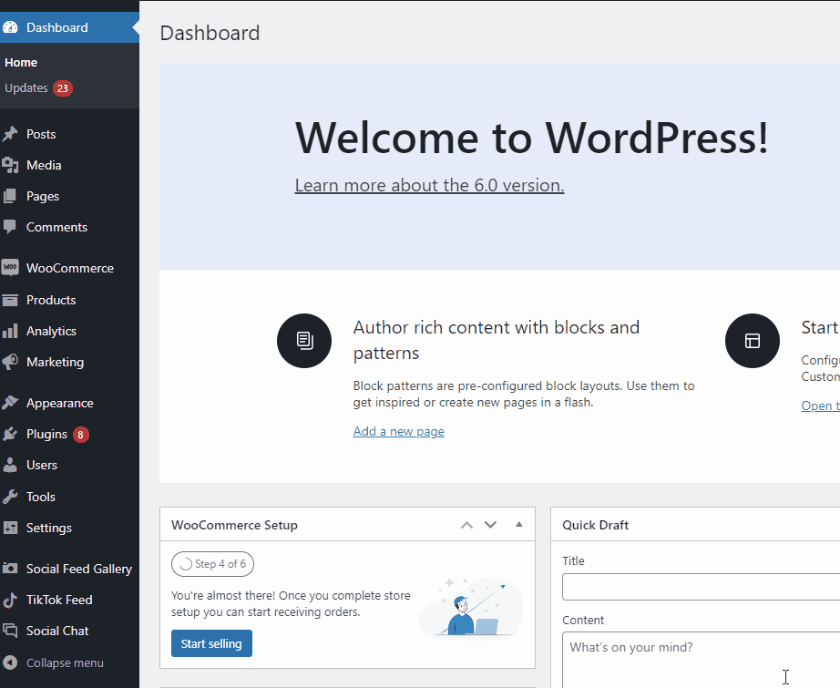
그런 다음 배송 등급 추가 를 클릭합니다.

이제 배송 클래스의 이름 , 슬러그 및 설명 을 입력해야 합니다. 이 세 필드를 입력한 다음 배송 등급 저장을 클릭합니다.

위에서 언급한 세 항목 유형에 대해 세 가지 배송 클래스를 추가해 보겠습니다. 배송 클래스 추가 를 클릭한 다음 새 클래스를 추가하기만 하면 됩니다.
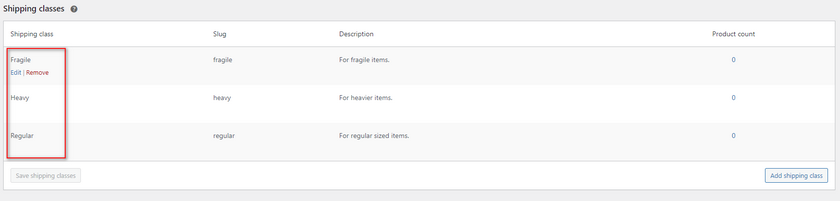
이렇게 하면 필요한 배송 클래스가 생성됩니다. 이제 제품에 할당해 보겠습니다.
2. 제품에 배송 등급 지정
제품에 배송 등급을 추가 하는 가장 쉬운 방법은 제품 데이터를 구성하는 것입니다. 개별적으로 또는 대량으로 각 제품에 대해 추가로 그렇게 할 수 있습니다.
2.1. 개별 제품
WordPress 관리자 사이드바 에서 제품 페이지를 열고 제품 아래에서 편집 을 클릭합니다.
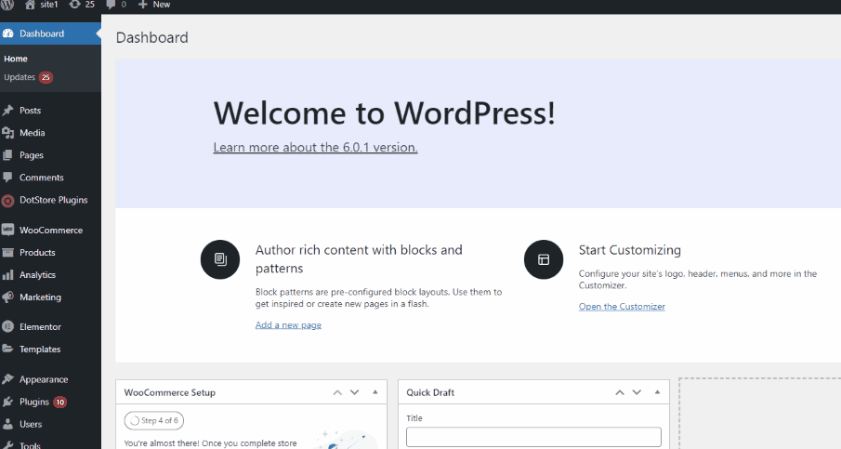
아래로 스크롤하여 제품 데이터 아래의 배송 탭을 클릭합니다. 그런 다음 드롭다운 필드를 사용하여 올바른 배송 등급을 선택합니다.
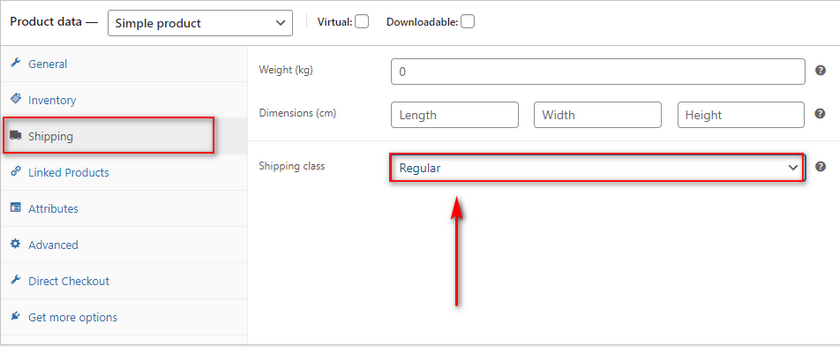
이제 제품을 업데이트하여 변경 사항을 저장하십시오.
2.2. 벌크 제품
한 번에 둘 이상의 제품을 편집해야 하는 경우 대량 작업을 사용하여 WooCommerce 배송 클래스를 대량 으로 추가할 수도 있습니다. 제품 페이지를 열고 배송 등급에 추가하려는 모든 제품을 선택 /체크인 하기만 하면 됩니다. 그런 다음 일괄 작업 을 클릭하고 편집을 선택합니다.

그러면 오른쪽에 제품 데이터 필드가 표시됩니다. 배송 옵션을 사용하여 선택한 모든 항목에 배송 등급을 추가합니다. 완료되면 업데이트 를 클릭합니다.
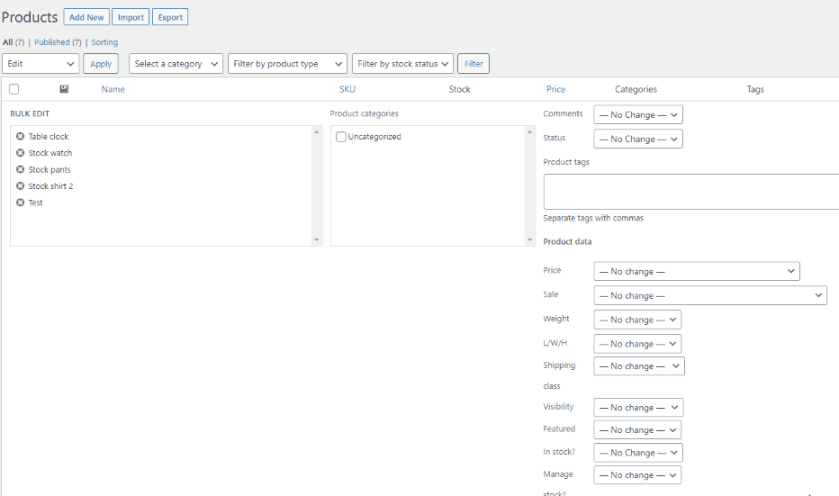
필요한 제품에 배송 등급을 성공적으로 추가하면 모든 등급에 대한 배송 가격을 설정할 준비가 된 것입니다.
3. WooCommerce 배송 등급에 따른 배송비 추가
가이드의 다음 부분에서는 각 클래스에 특정 배송료를 추가합니다. 이렇게 하면 상품의 배송 등급에 따라 고객에게 일정 금액이 청구됩니다. 정액배송을 통해 추가하는 가장 간단한 방법을 살펴보겠습니다.
시작하기 전에 배송 지역 과 그 안에 고정 요금 가격을 설정했는지 확인하십시오. 정액 요금 추가에 대한 가이드를 찾고 있다면 여기에서 가이드를 확인하는 것이 좋습니다. 배송 지역을 설정했으면 WooCommerce > 설정 > 배송 > 배송 지역을 클릭합니다. 그런 다음 구역 아래에서 편집 을 클릭하여 해당 지역의 배송료에 액세스합니다. 그런 다음 해당 구역의 정액 요금 아래에 있는 편집 을 클릭합니다.
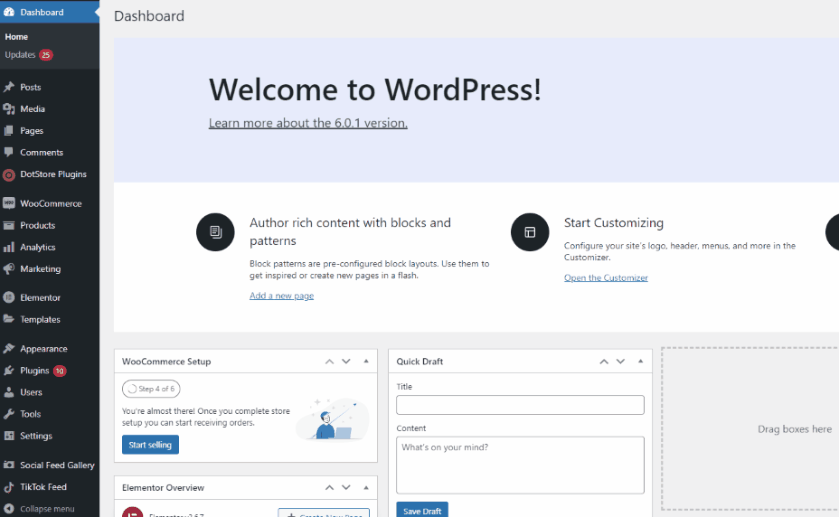
3.1. 고정 요금 배송
배송 등급 비용 섹션에서 각 배송 등급 에 대한 개별 필드를 볼 수 있습니다. 각 배송 등급에 대한 특정 고정 요금 가격을 입력하기만 하면 됩니다.
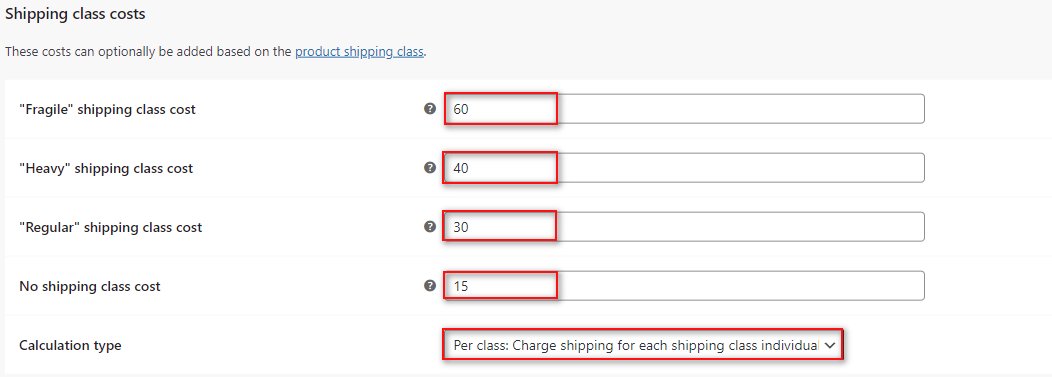
항목에 클래스를 지정하지 않은 경우 배송 클래스 비용 없음 옵션을 사용하여 고정 요금 가격을 추가합니다.
이제 계산 유형 옵션을 기록해 두십시오. 클래스 별로 설정하면 주문한 모든 상품에 따라 배송비가 다르게 적용됩니다. 예를 들어 세 가지 다른 클래스의 항목이 각각 있는 경우 WooCommerce는 각 항목에 대해 다른 배송료를 추가합니다. 그러나 이 옵션을 주문당으로 설정하는 경우. WooCommerce는 모든 클래스에서 가장 높은 배송료만 적용합니다. 우리의 경우 깨지기 쉬운 클래스가 될 것입니다.
이 옵션은 비즈니스에 따라 매우 편리할 수 있습니다. 고객이 각 항목에 대해 개별적으로 지불하도록 하려면 클래스별로 사용하는 것이 좋습니다. 그러나 그렇지 않고 고객이 전체 주문에 대해 단일 요금만 지불하도록 하려면 주문당이 훨씬 더 잘 작동해야 합니다.
완료되면 변경 사항 저장 을 클릭하면 완료됩니다. 이제 장바구니/결제 페이지에 가격이 올바르게 반영된 것을 볼 수 있습니다.
고정 요금 기본 요금을 $20로 설정하면 배송 클래스를 $20에 추가하여 다음 결과를 제공해야 합니다.
- 일반 = 20+30
- 헤비= 20+40
- 깨지기 쉬운 = 20+60
일반 항목의 경우 다음 결과가 표시되어야 합니다.
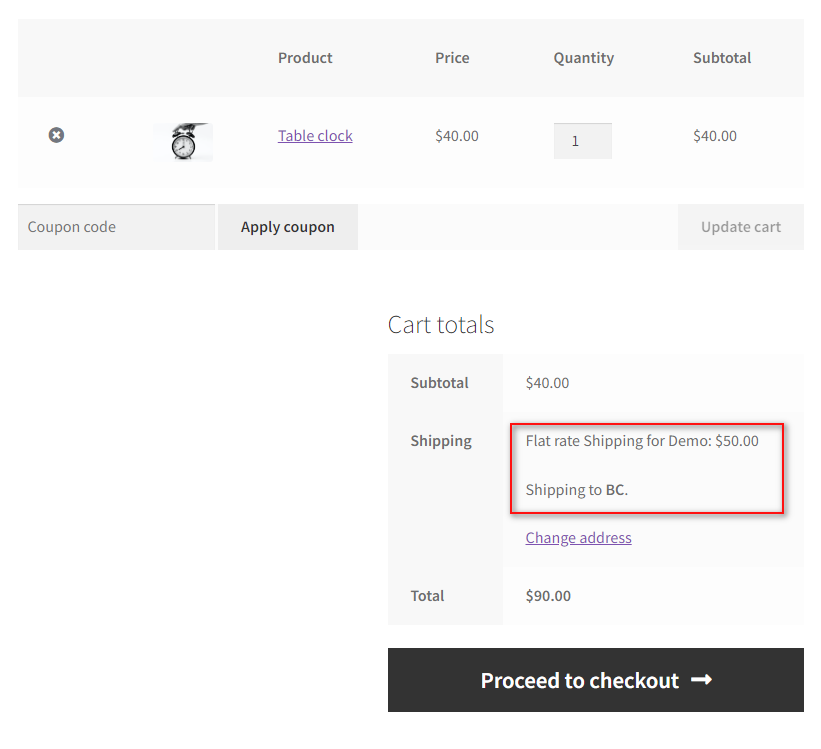
마찬가지로 무거운 항목을 추가하면 다음과 같은 결과가 나타납니다.
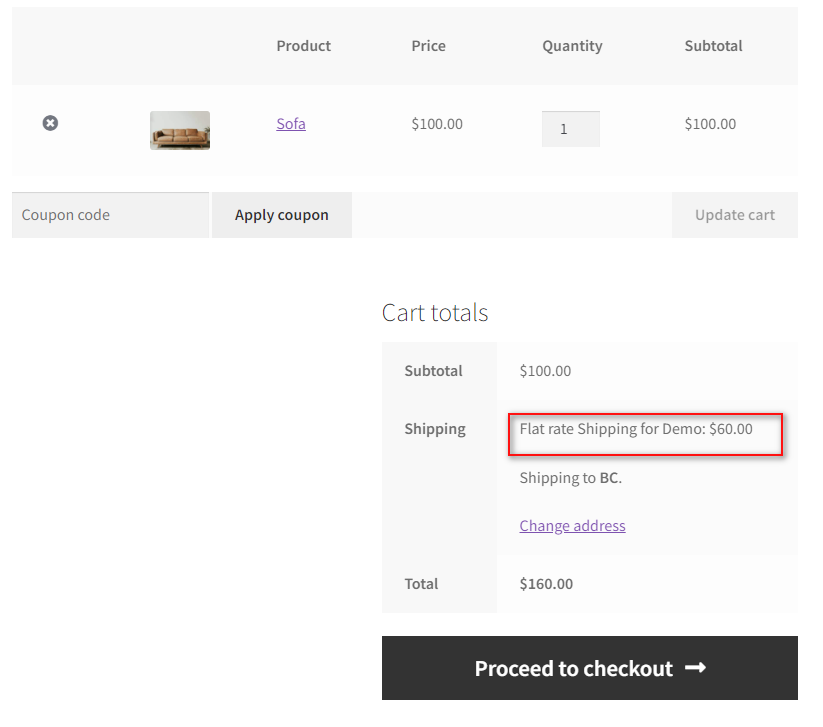
이것이 WooCommerce 배송 클래스 를 추가 하고 고정 요금을 할당 하는 방법입니다. 그러나 더 유연한 가격을 지정하려면 Woo Commerce 배송 플러그인을 사용해야 합니다.
3.2. 플러그인을 사용하여 배송료 추가
WooCommerce 배송 플러그인 을 사용하면 고객과 주문에 따라 다른 요금을 설정하고 가격을 변경할 수 있습니다. 이 플러그인을 사용하면 배송 규칙 및 무료 배송 옵션 설정이 쉬워집니다. WooCommerce 배송 플러그인과 함께 Shipping 클래스를 사용하는 방법을 찾고 계시다면 저희도 다룹니다.

오늘 가이드에서는 WooCommerce 고급 무료 배송을 사용하고 이 가이드의 앞부분에서 만든 배송 클래스 를 사용하여 무료 배송 조건을 설정합니다.
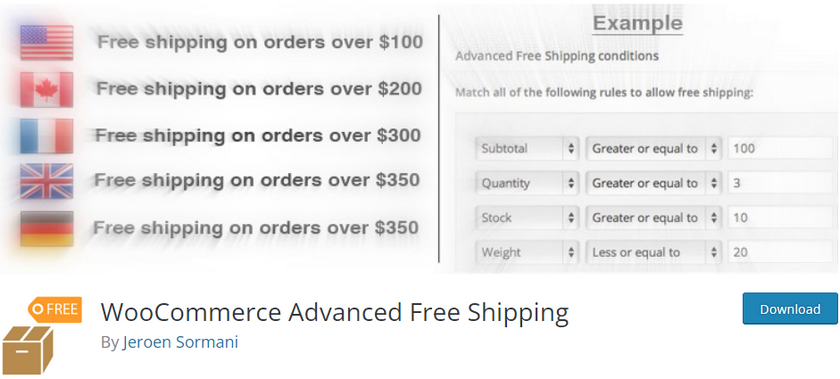
대부분의 다른 배송 플러그인에도 비슷한 단계가 적용됩니다. 문서에서 약간의 참조만 있으면 차이점을 다룰 수 있습니다. 그러나 플러그인으로 배송 클래스를 설정하는 데 문제가 있는 경우 댓글 섹션에 알려주십시오. 최선을 다해 도와드리겠습니다.
또한 최고의 WooCommerce 배송 플러그인 을 찾고 계시다면 저희가 준비했습니다. 이 목록에 있는 대부분의 플러그인은 수익성 있고 유연한 배송 가격을 배송 등급에 할당하는 데 도움이 됩니다.
플러그인을 설치/활성화 하는 데 필요한 단계부터 시작하겠습니다.
시작하려면 WP 관리 대시보드 를 열고 플러그인 > 새로 추가 를 클릭하십시오. 오른쪽 상단의 검색창을 이용하여 WooCommerce Advanced Free Shipping을 검색하세요.
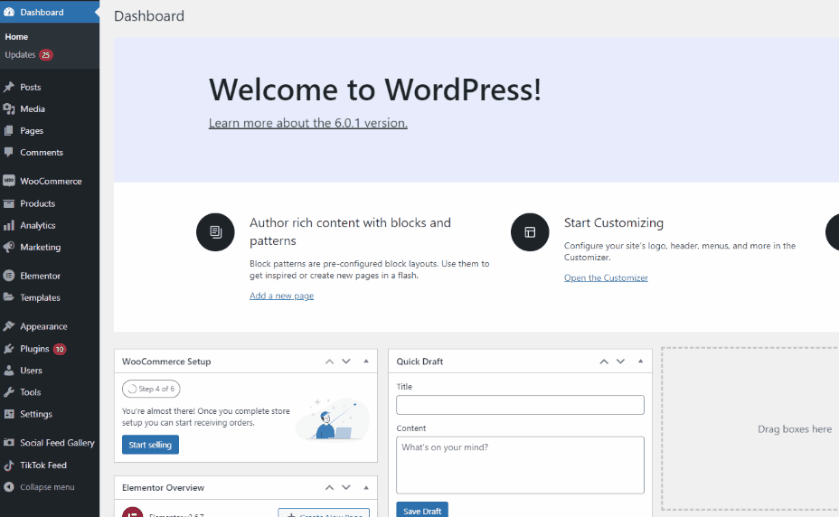
그런 다음 플러그인 탭에서 설치 를 클릭합니다. 버튼이 Activate 로 변경되면 클릭하여 플러그인 설치 및 활성화를 완료합니다.
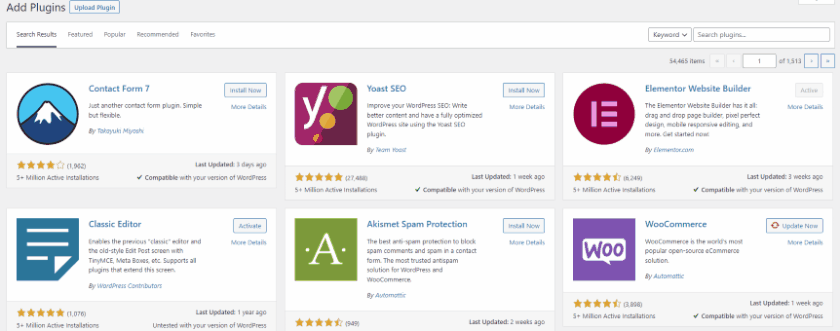
그러나 Flexible Shipping 플러그인을 수동으로 활성화하거나 비활성화하려고 합니다. 이 경우 WP Admin 사이드바에서 플러그인을 클릭하고 유연한 배송에서 활성화/비활성화를 클릭하여 쉽게 할 수 있습니다.
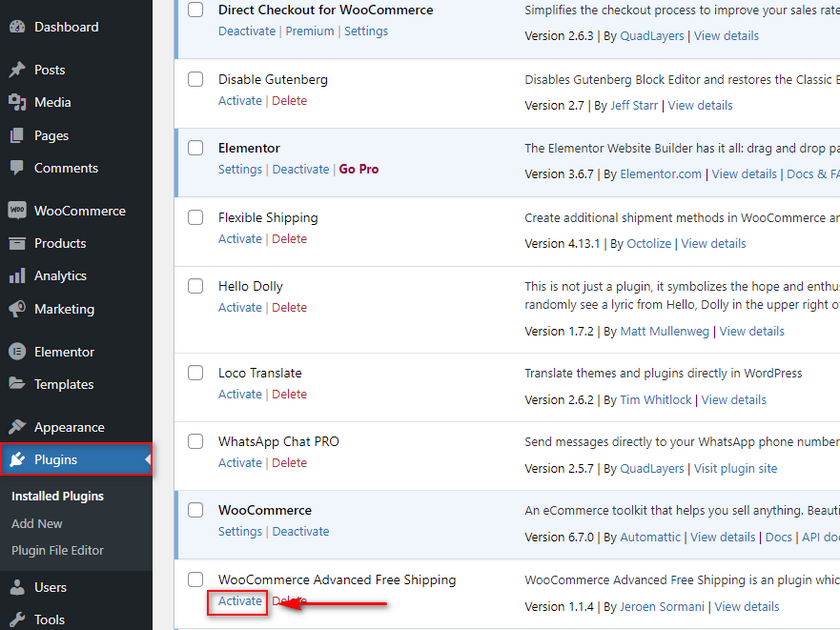
이제 WooCommerce > 설정 > 배송 > 고급 무료 배송을 클릭하여 플러그인 옵션을 엽니다.
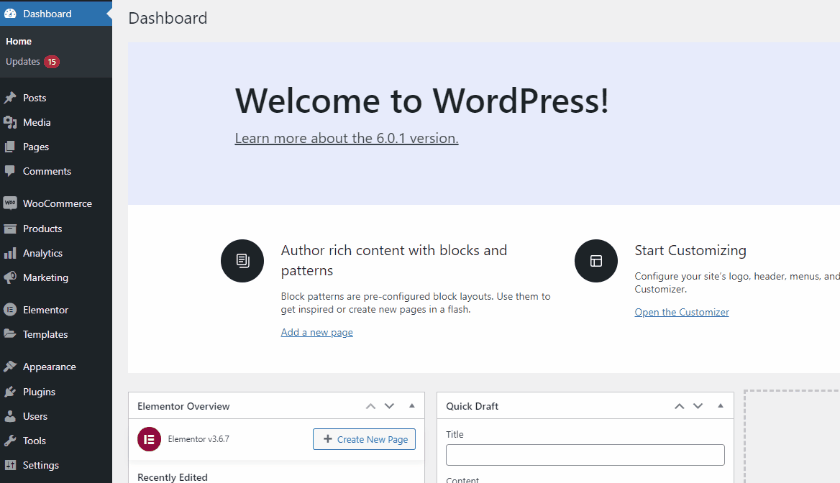
배송료 아래에서 무료 배송료 추가 를 클릭합니다. 여기에서 다양한 조건을 사용하여 무료 배송 방법 을 설정할 수 있습니다.
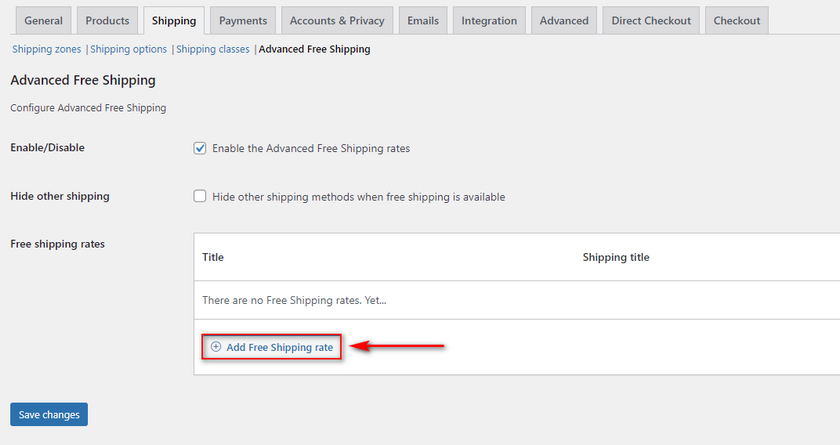
먼저 제목 필드를 사용하여 무료 배송 방법에 이름 을 지정합니다. 조건 탭 을 사용하여 배송 등급에 따라 무료 배송 규칙 을 추가합니다. 데모에서는 중량이 큰 모든 품목에 무료 배송 요금을 추가합니다. 드롭다운 규칙 필드 를 사용하여 배송 등급 포함을 선택합니다. 그런 다음 중간 필드를 사용하여 값에 대한 관계를 정의할 수 있습니다. 지금은 Equal to로 둡니다. 오른쪽 필드 값을 사용하고 Heavy 를 선택합니다.
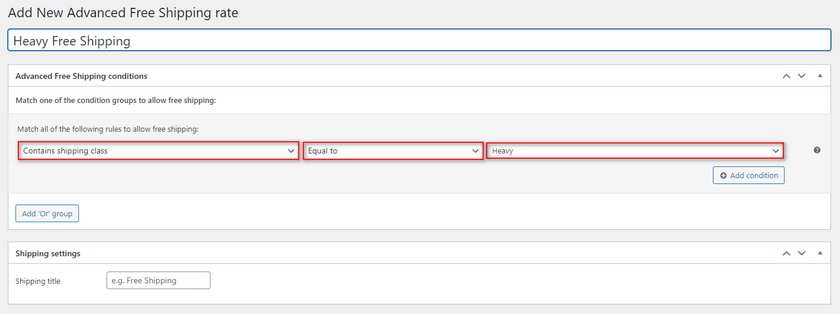
다른 조건을 추가하여 무료 배송 요금을 추가 로 사용자 정의할 수 있습니다. 데모의 경우 다른 조건으로 최소 수량 3을 추가합니다. 조건 추가 버튼 을 클릭하고 위와 유사한 다른 조건을 추가합니다.
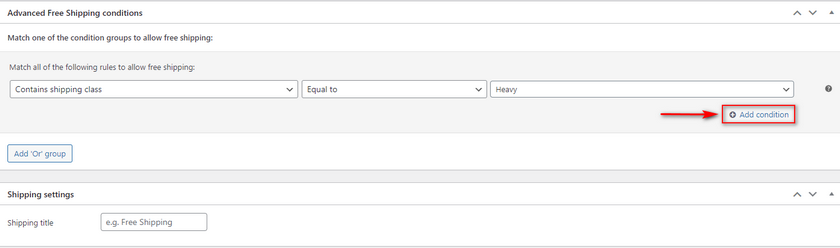
규칙 필드를 사용하여 수량을 선택하십시오. 중간 필드를 크거나 같음으로 설정하고 세 번째 값 필드를 3으로 설정합니다.
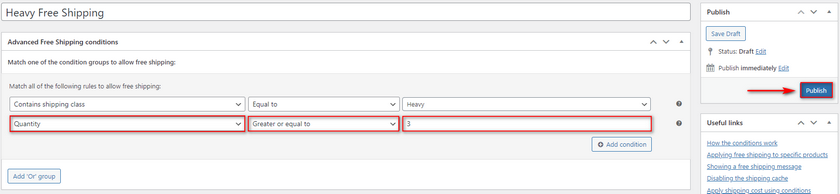
완료하고 게시 를 클릭하면 새 무료 배송 옵션이 업데이트됩니다. 이제 장바구니에 3개의 중량급 품목을 추가하면 새로운 무료 배송 방법이 표시됩니다.
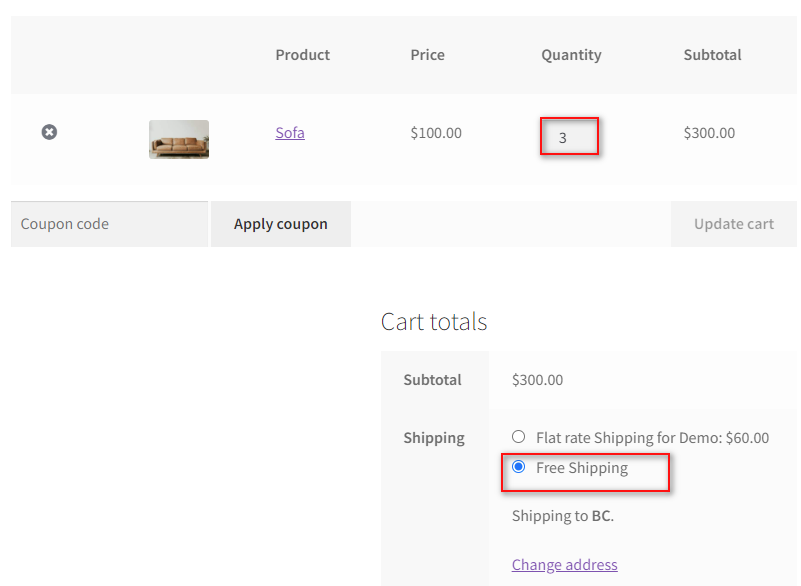
이제 수량을 2로 줄이면 무료 배송 옵션이 숨겨집니다.
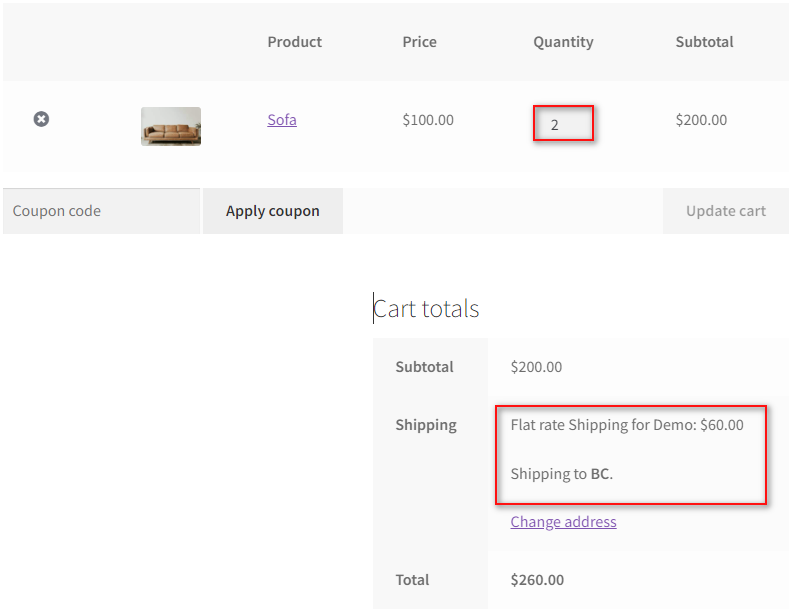
보너스: WooCommerce Checkout에 배송료 추가
또는 결제 필드 를 사용하여 장바구니의 총 가격 을 변경할 수도 있습니다. 이를 통해 WooCommerce 결제 자체에 특정 배송료를 추가할 수 있습니다. 예를 들어 고객이 더 비싼 배송을 선택하도록 하려면 결제에 프리미엄 배송 필드를 추가하고 필드 자체에 가격 값 을 적용하기만 하면 됩니다. 이것은 WooCommerce Checkout 플러그인을 사용하여 쉽게 달성할 수 있습니다.
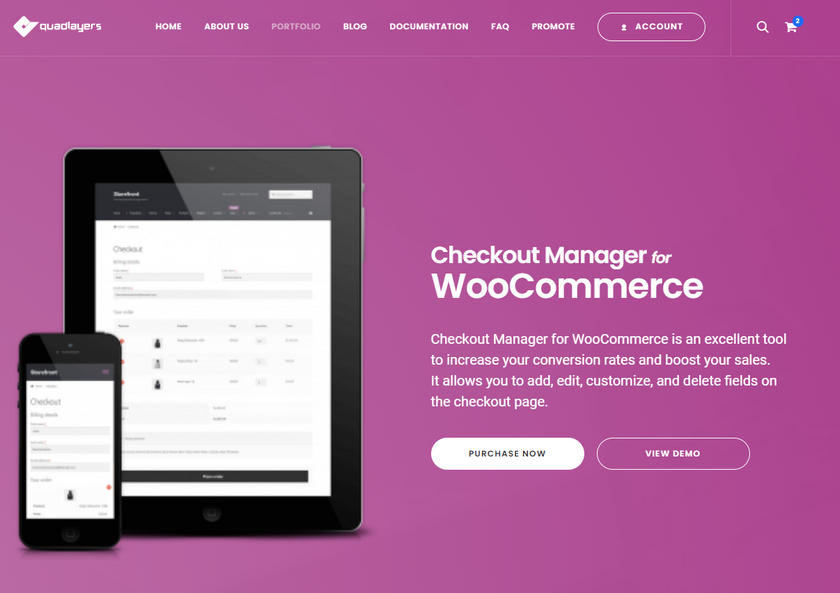
WooCommerce 체크아웃 관리자의 작동 방식과 체크아웃 필드를 사용자 정의하고 가격을 추가하는 방법에 대해 자세히 알고 싶다면 이 기사를 확인하세요 . 필드에 가격을 추가하려면 WooCommerce Checkout Manager의 프로 버전 이 필요하다는 것을 기억하십시오.
플러그인을 활성화 하고 설치 하면 다음 단계로 넘어갈 수 있습니다. 그렇게 하는 데 도움이 필요한 경우 먼저 이 문서를 검토하는 것이 좋습니다.
이제 WooCommerce > Checkout 을 클릭하여 WooCommerce Checkout Manager 를 엽니다.
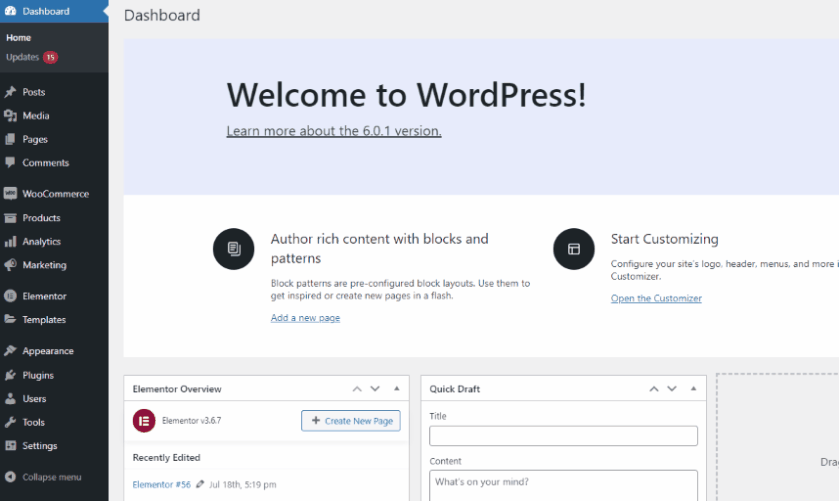
모든 청구 필드 를 보려면 청구 탭을 클릭하십시오. 새 필드 추가 를 클릭하고 이 필드에 필드 유형과 새 이름을 지정합니다.
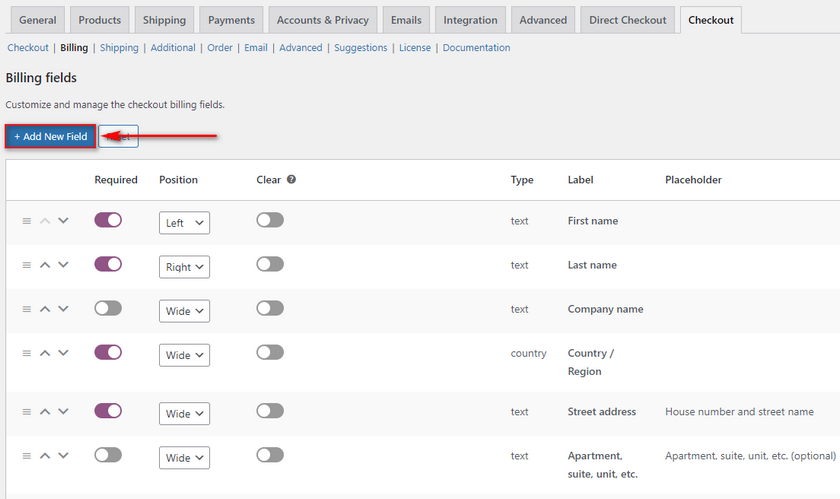
유형 필드를 사용하여 확인란 필드 로 변경합니다. 지금은 프리미엄 배송 으로 이름을 지정하겠습니다.
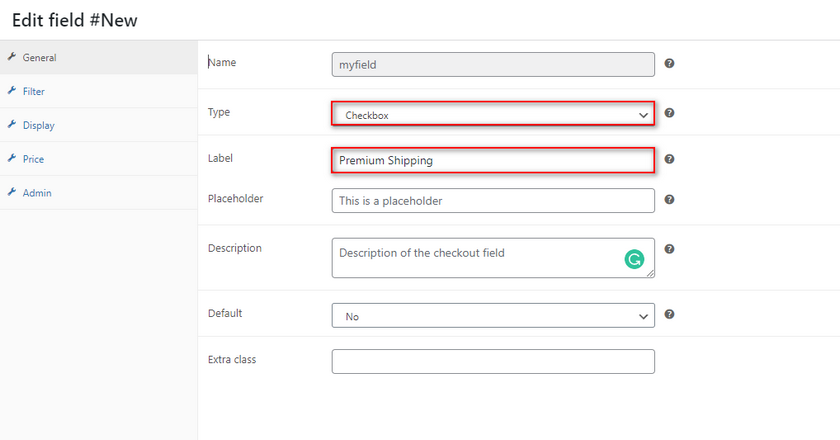
가격 탭을 클릭하고 가격 확인란을 클릭하여 기능을 활성화합니다. 그런 다음 이름 필드를 사용하여 장바구니 부분합계에 필드 요금을 표시합니다. 합계 필드를 사용하여 특정 가격을 추가하고 저장 을 클릭합니다.
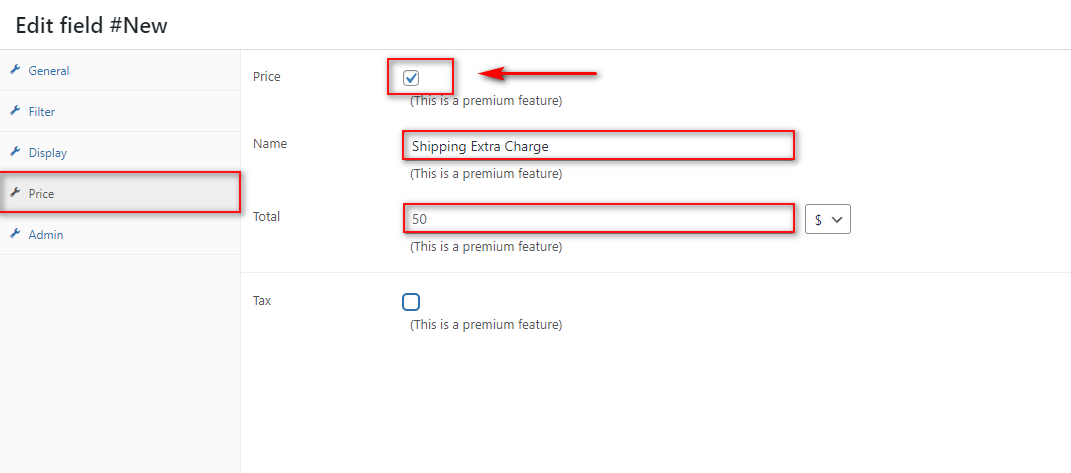
이제 체크아웃 페이지를 열고 프리미엄 가격 필드를 클릭하면 장바구니 총액에 새 요금이 표시되어야 합니다.
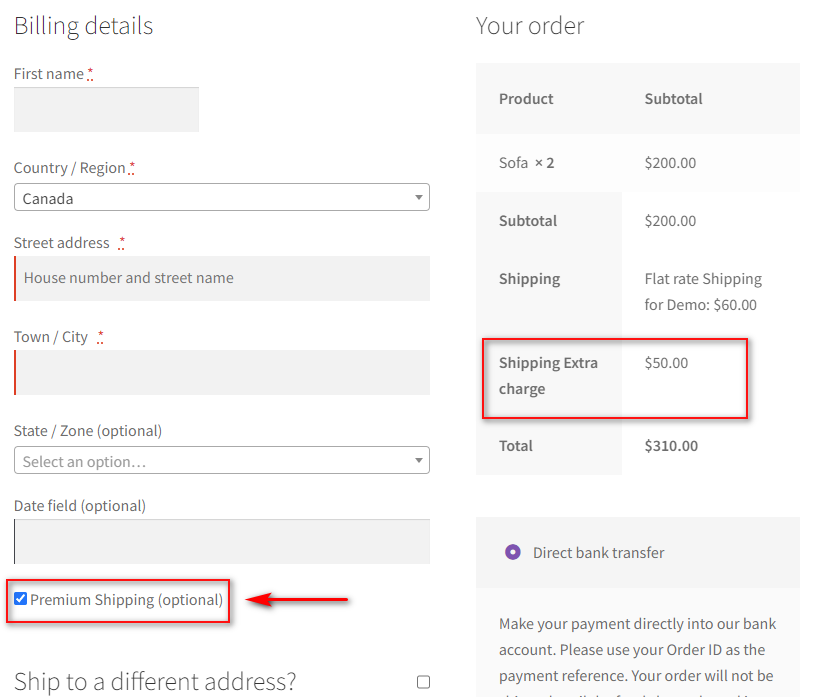
또한 WooCommerce 결제에 배송비를 추가하고 조건부 필드를 통해 추가하는 방법에 대해 자세히 알아보려면 여기에서 가이드를 참조하세요.
결론
이것으로 WooCommerce 배송 클래스를 추가하는 방법에 대한 가이드를 마칩니다. 오늘 다룬 모든 요점을 간단히 요약해 보겠습니다.
WooCommerce 배송 클래스를 만들고 추가하는 방법.
- WooCommerce 제품에 개별적으로 배송 등급을 할당합니다.
- WooCommerce 제품에 배송 클래스를 일괄 할당합니다.
- WooCommerce 배송 클래스로 정액 요금 설정.
- 배송 플러그인에서 WooCommerce 배송 클래스 사용
배송 클래스를 다르게 사용할 수 있으며 추가 플러그인을 사용하면 더 많은 옵션을 사용할 수 있다는 점을 기억하십시오. 그러나 배송 등급이 반드시 배송 문제 설정에 대한 유일한 답은 아닙니다. 더 유연한 무료 배송 옵션과 무게 기반 배송을 추가하여 고객에게 더 많은 혜택을 제공할 수 있습니다.
고객 유지 및 대화율을 개선하는 데 사용할 수 있는 추가 수단을 찾고 있다면 여기에서 다른 기사를 확인하십시오.
- WooCommerce에서 배송 날짜를 추가하는 방법
- WooCommerce 제품 검색을 사용자 정의하는 방법
- 2022년 최고의 WooCommerce 추천 플러그인
